Jak przesyłać Microsoft Teams na telewizor

Microsoft Teams obecnie nie obsługuje przesyłania spotkań i połączeń na Twój telewizor natywnie. Jednak można użyć aplikacji do lustra ekranu.

Kod błędu Microsoft Teams 0xcaa82ee7 wskazuje, że aplikacja komputerowa nie może zalogować Cię na Twoje konto. Pierwszą rzeczą, którą powinieneś zrobić, gdy ten błąd pojawi się na ekranie, jest sprawdzenie, czy aplikacja Teams nie działa. Przejdź do strony internetowej stanu usługi Office i sprawdź, czy aplikacja Teams jest uruchomiona i działa. Jeśli na liście nie ma znanych problemów, sprawdź ustawienia połączenia i zabezpieczeń.
⇒ Szybka wskazówka : zanim spróbujesz naprawić aplikację komputerową, otwórz nową kartę przeglądarki, przejdź na stronę www.teams.microsoft.com i spróbuj się zalogować. W aplikacji Teams dla sieci rzadko występują te same problemy i błędy, które nękają pulpit aplikacja.
Upewnij się, że połączenie jest stabilne. Uruchom ponownie router, aby rozwiązać wszelkie potencjalne problemy z przepustowością i szybkością, i sprawdź, czy możesz zalogować się do aplikacji Teams. Uruchom ponownie komputer, jeśli jeszcze tego nie zrobiłeś.
Dodatkowo użyj połączenia kablowego, jeśli to możliwe, lub przełącz się na inną sieć. Możesz na przykład używać smartfona jako mobilnego punktu dostępu . Mówiąc o tym, sprawdź, czy są inne urządzenia podłączone do tej samej sieci i tymczasowo je odłącz.
Jeśli komputer jest zarządzany przez organizację, skontaktuj się z administratorem IT i poproś go o sprawdzenie, czy bieżąca konfiguracja zapory ma coś wspólnego z występującym błędem logowania.
Z drugiej strony, jeśli używasz komputera osobistego, wyłącz zaporę i program antywirusowy i sprawdź, czy kod błędu 0xcaa82ee7 nadal występuje. Jeśli możesz zalogować się na swoje konto bez żadnych problemów, dodaj do białej listy zespoły w ustawieniach programu antywirusowego i zapory. Przejdź do strony pomocy technicznej zapory, aby uzyskać więcej informacji. Jeśli korzystasz z zapory Windows Defender, postępuj zgodnie z instrukcjami dostępnymi w tym przewodniku .
Jeśli ostatnio zmieniłeś hasło do aplikacji Teams, Twój komputer może nadal używać starych informacji logowania. Aby rozwiązać ten problem, musisz usunąć swoje poświadczenia usługi Teams z poświadczeń systemu Windows.
Wyjdź z aplikacji Teams, uruchom Panel sterowania i przejdź do Konta użytkowników .
Następnie wybierz Menedżera poświadczeń .
Kliknij Poświadczenia Windows .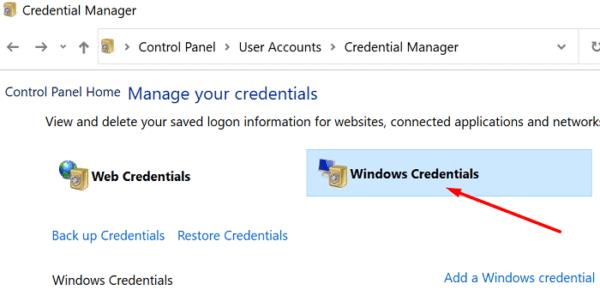
Przewiń w dół i znajdź swoje poświadczenia usługi Teams. Naciśnij przycisk Usuń .
Uruchom aplikację Teams i spróbuj zalogować się ponownie.
Błąd Teams 0xcaa82ee7 może początkowo uniemożliwić zalogowanie się na konto, ale powinieneś być w stanie go naprawić, ponownie uruchamiając router i umieszczając zespoły na białej liście w ustawieniach zapory. Jeśli problem będzie się powtarzał, uruchom Menedżera poświadczeń i wyczyść poświadczenia usługi Teams. Podziel się swoją opinią w komentarzach poniżej i daj nam znać, czy udało Ci się rozwiązać problem.
Microsoft Teams obecnie nie obsługuje przesyłania spotkań i połączeń na Twój telewizor natywnie. Jednak można użyć aplikacji do lustra ekranu.
Obecnie nie ma możliwości wyłączenia anonimowych pytań w Wydarzeniach na żywo w Microsoft Teams. Nawet zarejestrowani użytkownicy mogą zadawać pytania anonimowo.
Dowiedz się, jak skutecznie przetestować kamerę w Microsoft Teams. Odkryj metody, które zapewnią doskonałą jakość obrazu podczas spotkań online.
Dowiedz się, jak naprawić błąd 4c7 w Microsoft Teams. Przewodnik krok po kroku dla administratorów IT.
Dowiedz się, jak ustawić wiadomość o nieobecności w Microsoft Teams, aby informować innych o swojej niedostępności. Krok po kroku guide dostępny teraz!
Aby znaleźć ukryte czaty Microsoft Teams, wyszukaj nazwisko uczestnika czatu, wybierz tę nazwę, a stary czat będzie ponownie widoczny.
Dowiedz się, jak efektywnie udostępnić ekran w Microsoft Teams i zyskać kontrolę nad spotkaniami online.
Aby naprawić błąd Teams CAA50021, połącz swoje urządzenie z platformą Azure oraz zaktualizuj aplikację do najnowszej wersji. Jeśli problem będzie się powtarzał, skontaktuj się z administratorem.
Dowiedz się, jak wyeksportować wiadomości czatu oraz multimedia w Microsoft Teams za pomocą prostych kroków.
Aby pobrać listę obecności z Microsoft Teams, otwórz panel Uczestnicy, kliknij Więcej opcji i wybierz Pobierz listę obecności.
Jeśli chcesz połączyć Microsoft Teams z klientem poczty e-mail Outlook, możesz to łatwo zrobić dzięki dedykowanemu dodatku Microsoft Teams. Dowiedz się, jak pobrać i zainstalować ten użyteczny dodatek.
Microsoft Teams obsługuje zarówno połączenia audio, jak i wideo. Sprawdź, jak rozwiązać problemy z mikrofonem Microsoft Teams.
Przewodnik jak zmienić status dostępności w Microsoft Teams, aby lepiej zarządzać swoją obecnością online.
Kod błędu caa20003 występuje podczas logowania do Teams lub aplikacji Office 365. Sprawdź ustawienia daty i godziny oraz uprawnienia logowania.
Dowiedz się, jak w łatwy sposób wygenerować transkrypcję spotkania w Microsoft Teams, automatyzując proces dla lepszego zarządzania zapisami.
Jak ustawić zdjęcie profilowe w Microsoft Teams - proste instrukcje dla wszystkich użytkowników.
Dowiedz się, jak ustawić komunikaty „Poza biurem” w Microsoft Teams, aby informować współpracowników o nieobecności.
Dowiedz się, jak naprawić kod błędu Microsoft Teams CAA20004, aby uzyskać dostęp do programu. Przyczyny i rozwiązania problemu są opisane poniżej.
Dowiedz się, jak ustawić status Microsoft Teams jako zawsze dostępny. Oto kilka metod, które pomogą Ci to osiągnąć.
Ankiety w Microsoft Teams to szybki sposób na uzyskanie dokładnych informacji zwrotnych. Dowiedz się, jak je tworzyć i dostosowywać.
Masz pliki RAR, które chcesz przekonwertować na pliki ZIP? Dowiedz się, jak przekonwertować plik RAR na format ZIP.
Czy musisz zorganizować cykliczne spotkania w MS Teams z tymi samymi członkami zespołu? Dowiedz się, jak ustawić spotkanie cykliczne w Teams.
Pokazujemy, jak zmienić kolor podświetlenia tekstu i pól tekstowych w Adobe Reader w tym przewodniku krok po kroku.
W tym samouczku pokazujemy, jak zmienić domyślne ustawienie powiększenia w programie Adobe Reader.
Spotify może być irytujące, jeśli uruchamia się automatycznie za każdym razem, gdy uruchomisz komputer. Wyłącz automatyczne uruchamianie, korzystając z tych kroków.
Jeśli LastPass nie może się połączyć z serwerami, wyczyść lokalną pamięć podręczną, zaktualizuj menedżera haseł i wyłącz rozszerzenia przeglądarki.
Microsoft Teams obecnie nie obsługuje przesyłania spotkań i połączeń na Twój telewizor natywnie. Jednak można użyć aplikacji do lustra ekranu.
Dowiedz się, jak naprawić błąd OneDrive Kod 0x8004de88, aby przywrócić działanie przechowywania w chmurze.
Zastanawiasz się, jak zintegrować ChatGPT z Microsoft Word? Ten przewodnik pokaże Ci dokładnie, jak to zrobić z dodatkiem ChatGPT do Worda w 3 łatwych krokach.
Utrzymuj czystą pamięć podręczną w przeglądarce Google Chrome, postępuj��c zgodnie z tymi krokami.

























